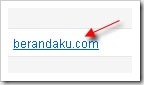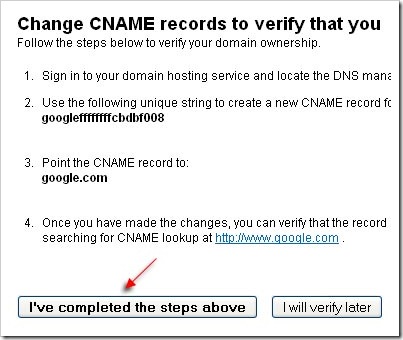Sebelumnya kang Rohman telah menulis bagaimana Cara Custom Domain di Blogger, serta cara Custom domain blogger dengan Subdomain. Dengan hanya bermodalkan nama domain saja yang harganya relatif murah ( sekitar 70rb-100rb setahun ), blog atau website anda akan sedikit tampil lebih profesional dibanding dengan hanya menggunakan subdomain blogspot.
Salah satu yang termasuk penting dalam berbisnis online adalah email, karena media yang banyak digunakan dalam hal berkomunikasi tiada lain adalah email. Untuk membuat email, mayoritas pengguna internet menggunakan layanan gratis dari yahoo ataupun gmail. Tidak ada yang salah apabila anda menggunakan layanan gratis dari penyedia email, namun apabila ingin lebih serius dengan bisnis online, sebaiknya gunakan alamat email dengan menggunakan nama domain milik anda sendiri, hal ini akan menambah tingkat kepercayaan terhadap bisnis yang anda kelola.
Apa saja yang dibutuhkan dalam membuat email dengan nama domain sendiri? jawabannya adalah cukup dengan memiliki nama domain saja, namun yang ada fasilitas free DNS nya agar anda tidak harus merogoh kocek lagi. Lalu, aplikasi apa yang bisa dipakai untuk membuat email? anda bisa menggunakan aplikasi gratis dari Google apps, dengan Google Apps anda akan mendapatkan aplikasi yang teknologinya sama dengan yang digunakan gmail, namun alamat emailnya menggunakan nama domain anda sendiri, misa seperti ini : Katakanlah paijo mempunyai domain dengan nama kethekelek.com, maka nanti email yang bisa dibuat akan menjadi, misal : gacoan@bkethekelek.com atau bajigur@kethekelek.com atau yang lainnya.
Trus bagaimana caranya? caranya sangat mudah, anda hanya perlu mendaftarkan domain anda ke google apps dan melakukan sedikit pengaturan pada domain anda. Bingung? berikut langkah-langkahnya ( dengan asumsi anda telah memiliki nama domain sendiri ) :
Cara daftar Google Apps :
Setting Domain untuk Google apps.
Selamat, kini anda telah berhasil melakukan setting untuk google apps. Namun, akun tersebut biasanya tidak langsung aktif, biasanya paling lama memakan waktu sampai 24 jam.